
Harry James
0
2920
525
Avec des millions d'applications sur l'App Store pour iOS, vous pensez qu'il y aurait une application pour tout. Malheureusement, ce n'est pas le cas.
Vous rencontrerez parfois un site Web génial qui ne propose pas d'application dédiée. Ou peut-être voulez-vous simplement un accès rapide à vos sites favoris à partir de l'écran d'accueil de votre iPhone. Quoi qu’il en soit, vous pouvez facilement ajouter une icône de raccourci à n’importe quel site Web sur l’écran d’accueil de l’iPhone grâce à une astuce de Safari soignée. les actions dans Safari sur iOS sont cachées derrière de longues pressions, des gestes et 3D Touch. .
Comment ajouter des applications de sites Web à l'écran d'accueil de l'iPhone
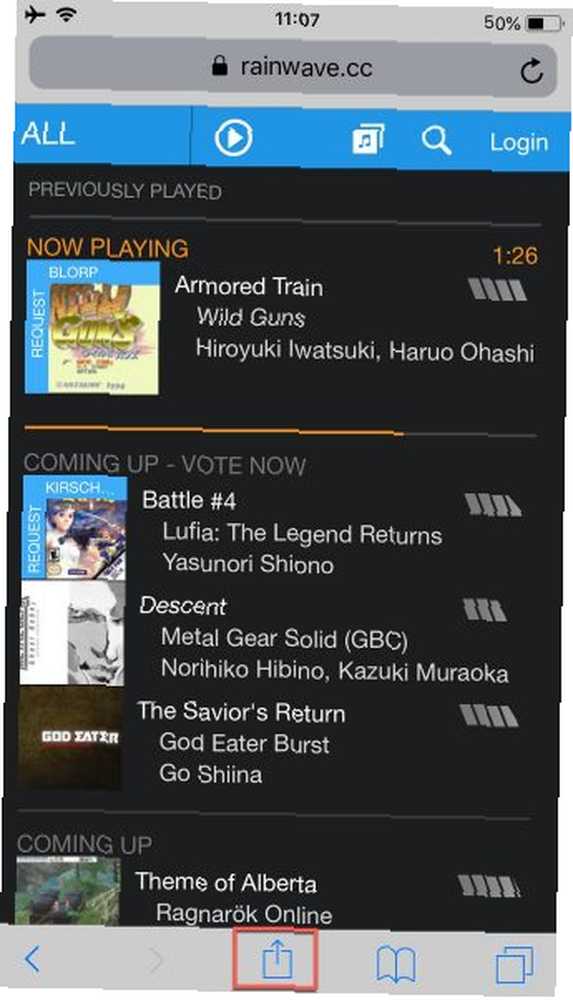
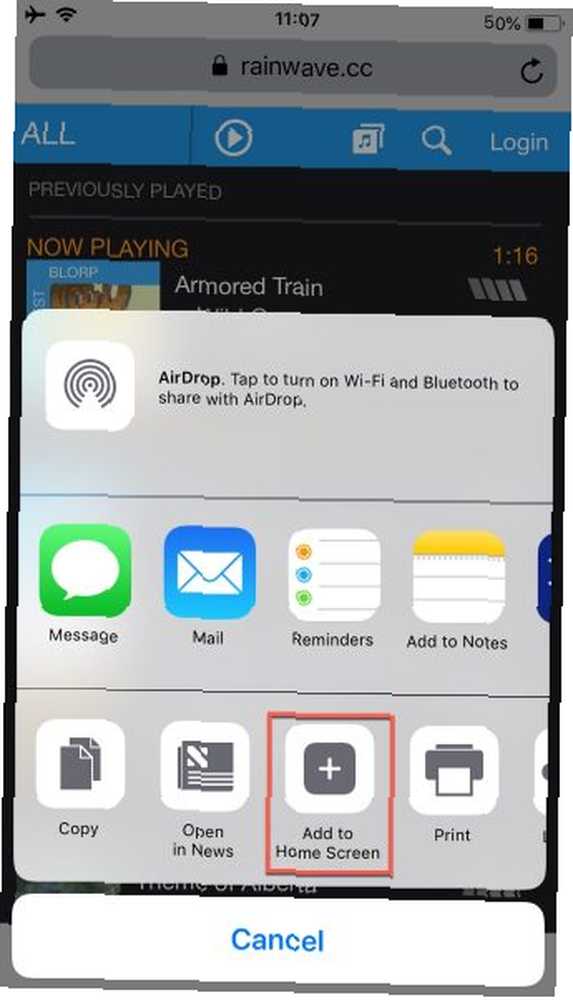
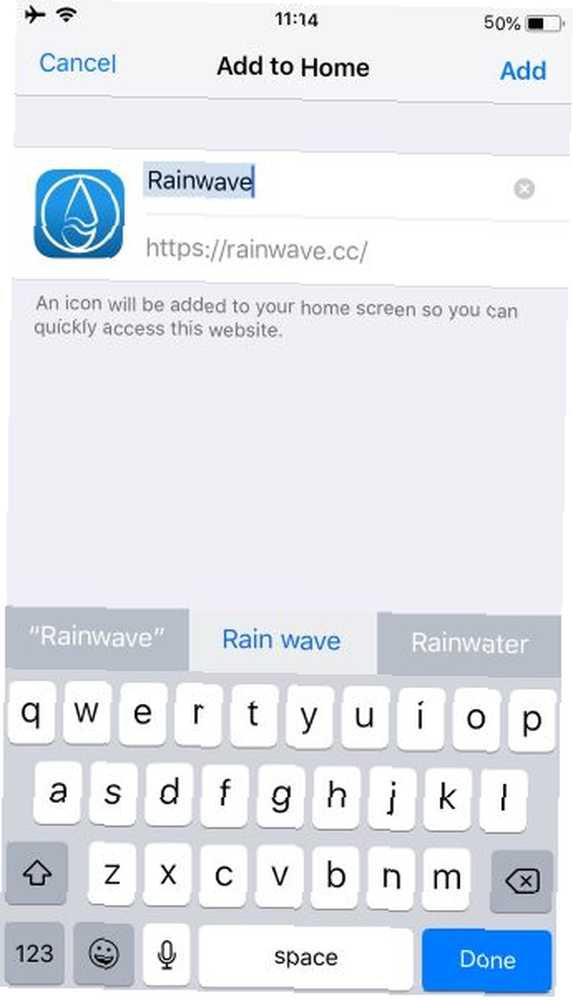

- Ouvrez Safari. Les autres navigateurs, tels que Chrome, ne fonctionneront pas pour cela..
- Accédez au site Web que vous souhaitez enregistrer sur votre écran d'accueil. Assurez-vous de visiter la page exacte que vous voulez ouvrir.
- Appuyez sur le Partager bouton en bas de page.
- Sur la rangée d’icônes inférieure, faites défiler jusqu’à ce que vous voyiez Ajouter à l'écran d'accueil et appuyez sur cette.
- Sur l'écran suivant, choisissez un nom pour le lien sur votre écran d'accueil. Vous verrez le lien afin que vous puissiez le confirmer, ainsi que le favicon du site qui devient son “app” icône.
- Maintenant, appuyez simplement sur la nouvelle application sur votre écran d'accueil pour ouvrir le site Web dans sa propre fenêtre de navigation, indépendamment de Safari..
C'est un excellent moyen de créer le vôtre “applications” pour les services qui ne les ont pas. Le site de radio de musique pour jeux vidéo Rainwave utilisé ci-dessus en est un bon exemple. C’est bien mieux que d’avoir à ouvrir Safari et d’accéder à un signet chaque fois que vous souhaitez visiter un site..
Beaucoup de gens préfèrent avoir une application pour tout ce qu'ils utilisent sur leur téléphone. Avec cette méthode, c'est facile à faire. Si vous êtes submergé par toutes les applications de votre écran d'accueil, consultez nos conseils pour organiser vos applications iPhone. 5 astuces pratiques pour organiser vos applications iPhone et iPad plus efficacement. 5 astuces utiles pour organiser vos applications iPhone et iPad de manière plus efficace. mer d'icônes, à la recherche d'une application? Il y a un meilleur moyen. organisez vos applications iPhone ou iPad. et dispositions créatives pour organiser l'écran d'accueil de votre iPhone.











